Срещането на каквато и да е грешка при посещение на уебсайт е досадно както за потребителите, така и за собствениците на сайтове. Една такава грешка е грешката 405 Method Not Allowed, която може да накара посетителите ви да загубят вяра в сайта ви и да търсят алтернативи. Така ще загубите ценни възможности за ангажираност и продажби.
Когато сървър получи заявка за легитимен уебсайт, но отхвърли HTTP метода, използван за търсене, той връща статус на отговор 405. Често липсват задълбочени обосновки за отхвърлянето. Макар и рядко, това може да повлияе на изживяването ви при сърфиране в зависимост от браузъра и операционната система, които използвате.
В тази статия ще разкрием причините за грешката „405 Method Not Allowed“. След това ще ви предоставим насоки стъпка по стъпка за разрешаване на този проблем в рамките на минути, като гарантираме, че вашият сайт отново работи безпроблемно. Да започваме!
Съдържание
Декодиране на грешката 405 Method Not Allowed
Грешката 405 Method Not Allowed се появява, когато уеб сървър приеме заявка през браузър, но отхвърли конкретния HTTP метод, който е свързан с тази заявка. Този код за статус на HTTP отговор обозначава проблем между клиента (уеб браузъра) и сървъра. Освен това се класифицира като клиентска грешка (4xx отговори на статус).
Грешката 405 се изпраща от сървъра всеки път, когато уеб браузър се опита да посети определена уеб страница или да извърши операция на уебсайта, използвайки неподдържан HTTP метод. Това съобщение за грешка обаче може да се появи и като:
- 405 Не е разрешено
- Методът не е разрешен
- HTTP 405 грешка
- HTTP грешка 405 – Методът не е разрешен
- Методът HTTP 405 не е разрешен
Важно е да запомните, че грешката 405 често възниква от проблем от страна на клиента. Това означава, че вината е заявката на уеб браузъра. Понякога обаче отговорът на уеб сървъра на заявката на клиента също може да доведе до грешка.
Процедурите за коригиране на проблема 405 Method Not Allowed са едни и същи, без значение кой конкретен браузър отчита грешката. Можете да разрешите този проблем и да възстановите лесен достъп до уебсайта си, като използвате определена процедура за отстраняване на неизправности.
Така че, преди да научите процеса за отстраняване на грешката, нека да разгледаме някои често срещани причини зад нея.
Причини зад грешката 405 Method Not Allowed

За да приложите правилните корекции и да гарантирате безпроблемна комуникация между клиента и сървъра, е важно да разберете точния източник на грешката 405. Ето някои често срещани причини за грешката:
Неправилен HTTP метод
HTTP протоколът определя редица общи начини за комуникация на клиент (обикновено уеб браузър) с уеб сървър. Включва GET, POST, PUT, DELETE, HEAD и OPTIONS.
Сървърът ще върне грешка 405, ако клиент се опита да получи достъп до определен ресурс чрез неподдържан или неправилен HTTP метод. Тази грешка може да се появи, например, ако се опитате да актуализирате данни чрез метода GET, а не чрез правилната техника POST или PUT.
Неточна конфигурация на сървъра
Грешката 405 може да възникне от проблем с конфигурацията на уеб сървъра. HTTP методът, който клиентът използва, може да не се поддържа от конфигурацията на сървъра. Това може да е резултат от неадекватна или погрешна настройка на сървъра, дори неразпознаване на определени HTTP методи или и двете.
Заявки от различни източници
Политиката за същия произход ще се провали, когато правите заявки от кръстосан произход, което може да доведе до грешка 405. Контролите за сигурност са въведени в браузърите, за да спрат скриптовете да изискват ресурси от сайтове, различни от този, обслужващ оригиналната уеб страница (същия произход).
Сървърът ще отхвърли и ще покаже грешката 405, ако скрипт от страна на клиента се опита да изпрати заявка от кръстосан произход, използвайки неподдържан HTTP метод.
Ограничения на защитната стена на уеб приложението
В определени ситуации уеб сървърът може да бъде защитен срещу различни видове заплахи чрез внедряването на защитна стена за уеб приложения (WAF). WAF може да бъде настроен да предотвратява използването на определени HTTP методи, които се считат за опасни или излишни за приложението.
Следователно WAF ще прихване заявки, направени от клиенти, опитващи се да използват един от тези забранени методи, и ще върне грешка 405.
Контрол на достъпа и разрешения
Недостатъчните разрешения или неправилните настройки за контрол на достъпа на сървъра също могат да доведат до показване на грешката 405. За да спре неупълномощени операции, сървърът може да отговори с грешка 405, когато клиент се опита да получи достъп до ресурс, за който няма необходимото разрешение.
Сега, след като знаете често срещаните причини зад грешката 405, нека се съсредоточим върху някои методи за отстраняване на неизправности:
Намирането на точната причина зад 405 Method Not Allowed може да бъде трудно. Но за да сведем до минимум усилията ви да го поправите, ние измислихме следните методи:
Проверете URL адреса

Проучването на унифицирания идентификатор на ресурс (URL) е първата стъпка в разрешаването на проблема 405 Method Not Allowed от страна на клиента. Този проблем често възниква в резултат на неправилно въведен URL адрес.
За да спрат достъпа на потребителите до грешни сайтове (или да се опитат да достигнат до несъществуващи страници), по-голямата част от уеб сървърите са силно защитени и създадени да отказват достъп до неподходящи URL адреси. В резултат на това уеб браузърът не може да посети страница, която не присъства.
Проверете внимателно URL адреса за липсващи знаци или несъответствия, или правописни грешки. Съобщението за грешка може да е причинено от привидно незначителна типографска грешка. Следователно вашият URL трябва да бъде точен и податлив на грешки, за да обслужва уеб страницата правилно.
Проверете, за да определите дали уебсайтът сега се зарежда правилно, след като направите необходимите промени в URL адреса. Въведете актуализирания URL адрес в браузъра, за да проверите дали желаната страница се показва според очакванията.
Отменете всички скорошни актуализации
Необходими са актуализации, тъй като носи корекции на грешки и най-новото подобрение на вашите WordPress сайтове. Но понякога надстройките могат да причинят проблеми, включително грешката „405 Method Not Allowed“.
Определете последните актуализации: Ако сте изправени пред грешката 405 Method Not Allowed след прилагане на скорошна актуализация, това може да е причината за грешката. Това се отнася както за основните актуализации на WordPress, така и за всяка актуализация на вашите теми и добавки.
Помислете за връщане назад: Помислете за връщане към предишната версия на WordPress, ако смятате, че надстройката е коренът на проблема. Преди да продължите, уверете се, че имате пълно резервно копие на уебсайта си. От съществено значение е да направите резервно копие, преди да предотвратите постоянна промяна на вашия сайт.
Използване на приставка за връщане назад: Въпреки че има опция за ръчно връщане назад, използването на приставка ускорява процедурата. Затова предлагаме плъгина Понижаване на WP за връщане към предишната версия. Той рационализира процеса на пренавиване, като намалява вероятността от грешки.
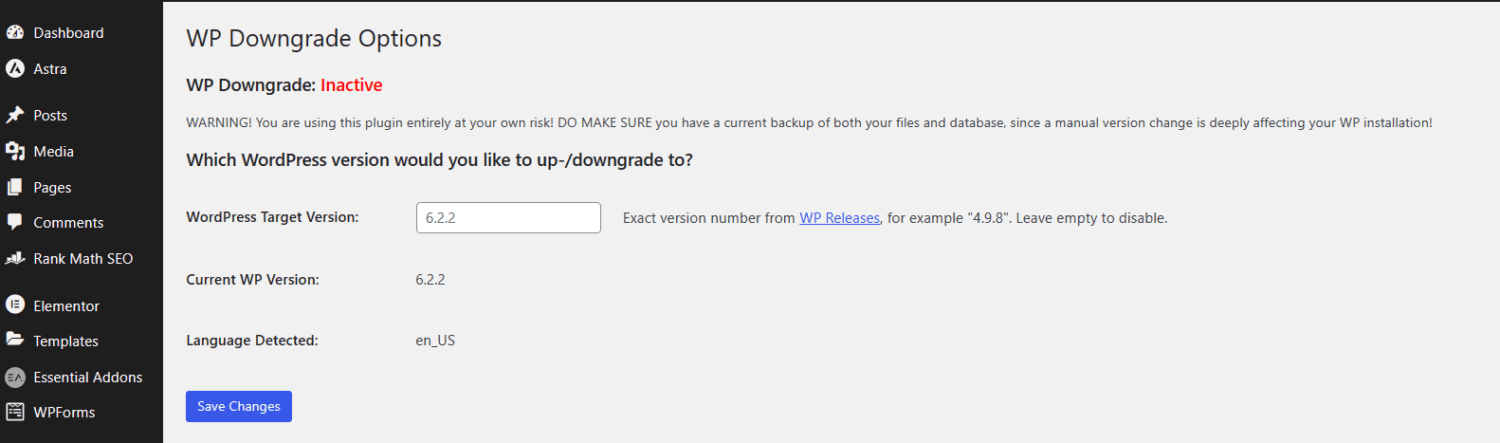
Изпълнете връщане назад с прецизност: Можете лесно да стартирате процеса на връщане назад с помощта на приставката WP Downgrade. За точно понижаване на версията просто следвайте инструкциите и поставете версията, към която искате да се върнете обратно.
Наблюдавайте и продължете: Проверете сайта си за стабилност и върнете най-новата версия, ако коригира проблема „405 Method Not Allowed“. След като сте сигурни, че проблемът е отстранен, можете да решите дали да приложите отново актуализациите или да се върнете към най-новата версия, като използвате резервното си копие.
Деинсталирайте плъгини и теми
Добавките и темите играят жизненоважна роля за подобряване на функционалността и визуалните ефекти на вашия WordPress сайт. Можете да персонализирате изгледа на уебсайта си с помощта на тема и да въведете нови функции и да опростите сложни задачи с помощта на плъгин.
Идентифициране на потенциални проблеми: Изключително важно е да се признае, че плъгините и темите могат да причинят проблеми, точно както правят софтуерните надстройки. Това е резултат от факта, че включването на нови функции променя начина, по който функционира сайтът. Освен това могат да възникнат конфликти или проблеми със съвместимостта между няколко добавки и теми и версии на WordPress.
Деинсталиране на проблемни добавки: Помислете за премахване на определени добавки, които може да са основната причина зад грешката 405 Method Not Allowed. Започнете, като отидете в раздела Plugins на таблото за управление на WordPress. Пълен списък на всички инсталирани плъгини можете да намерите тук:
- Влезте в таблото за управление на WordPress
- и отворете Plugins > Installed Plugins
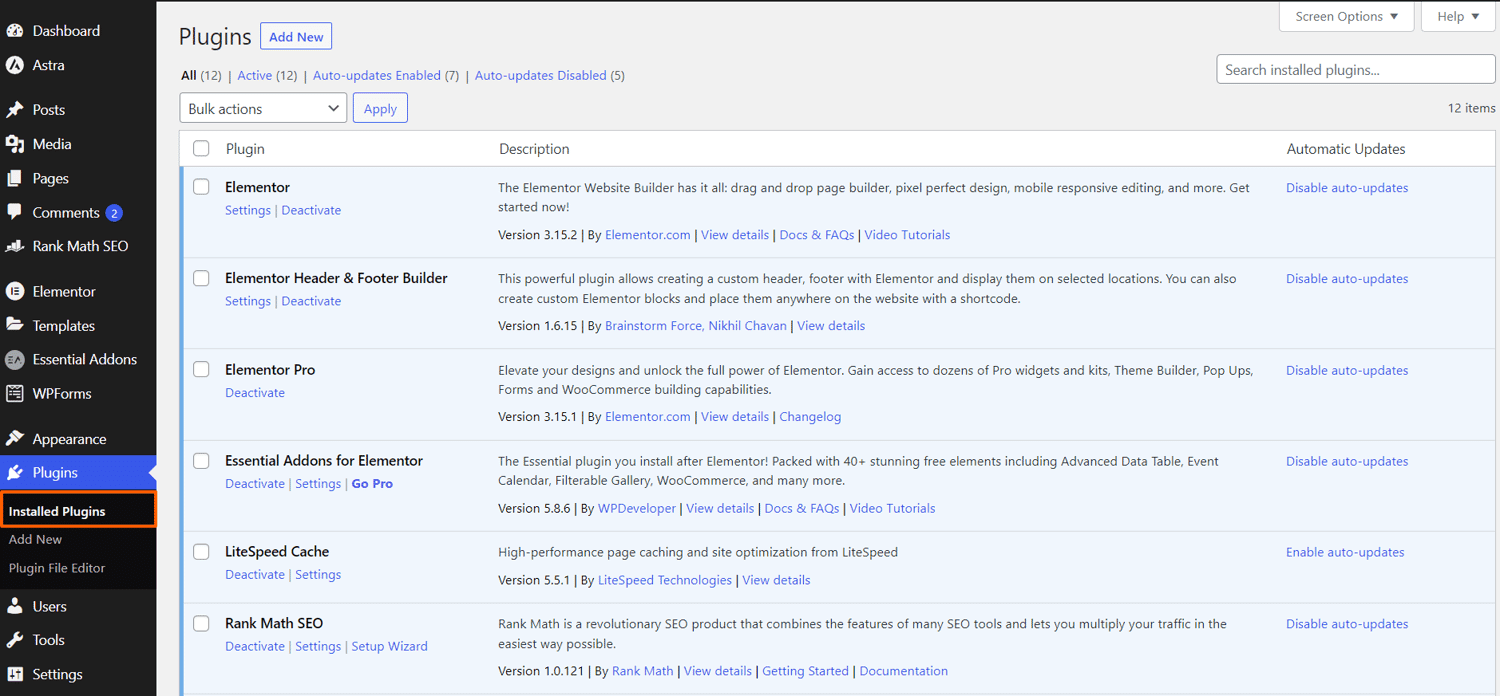
Последователно деинсталиране и тестване на плъгини: Можете да започнете процедурата за отстраняване на неизправности, като деинсталирате всеки плъгин поотделно. Проверявайте уебсайта си след всяко премахване, за да видите дали грешката все още съществува. Тази методична техника помага при определянето на точния плъгин, отговорен за проблема:
- Деактивирайте плъгин.
- Проверете уебсайта си за грешка.
- Ако грешката продължава, активирайте отново приставката и продължете към следващата.
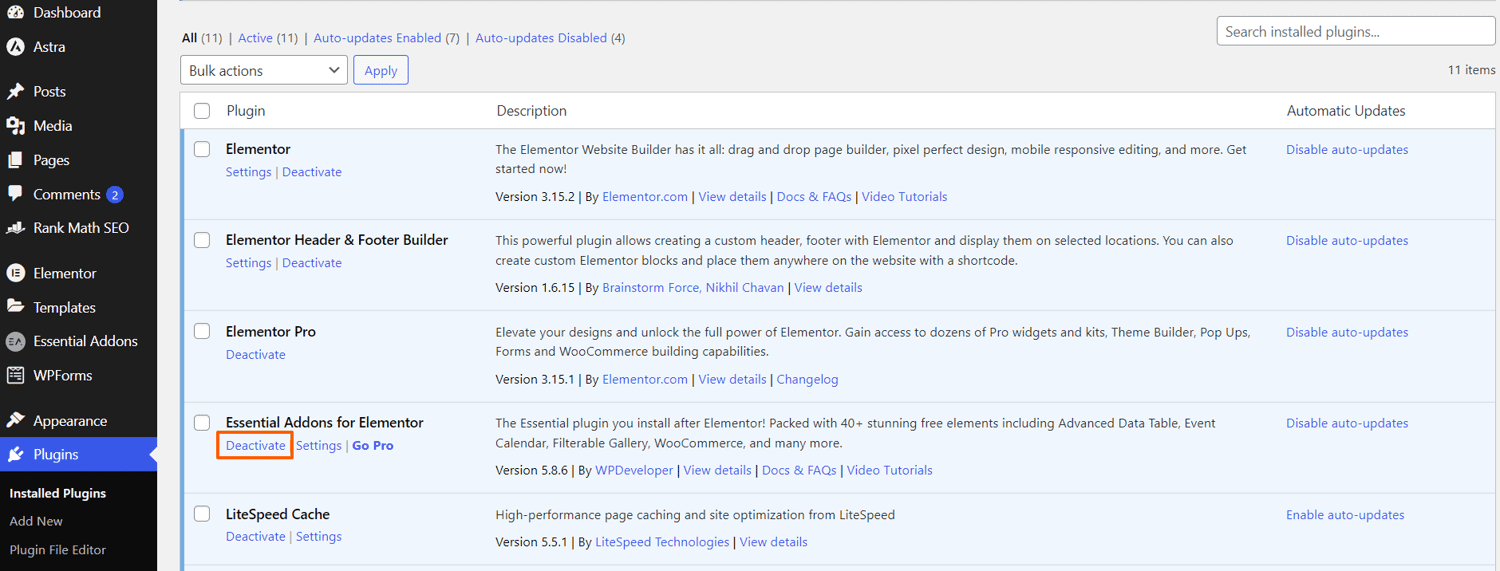
Справяне с проблеми, свързани с темата: След оценката на приставката продължете с текущата си тема. За да определите дали темата причинява проблема, повторете стъпките за тестване и деинсталиране:
- Достъп до секцията „Външен вид“ в таблото за управление на WordPress.
- Активирайте темата по подразбиране (напр. Twenty Twenty-three).
- Проверете дали грешката продължава.
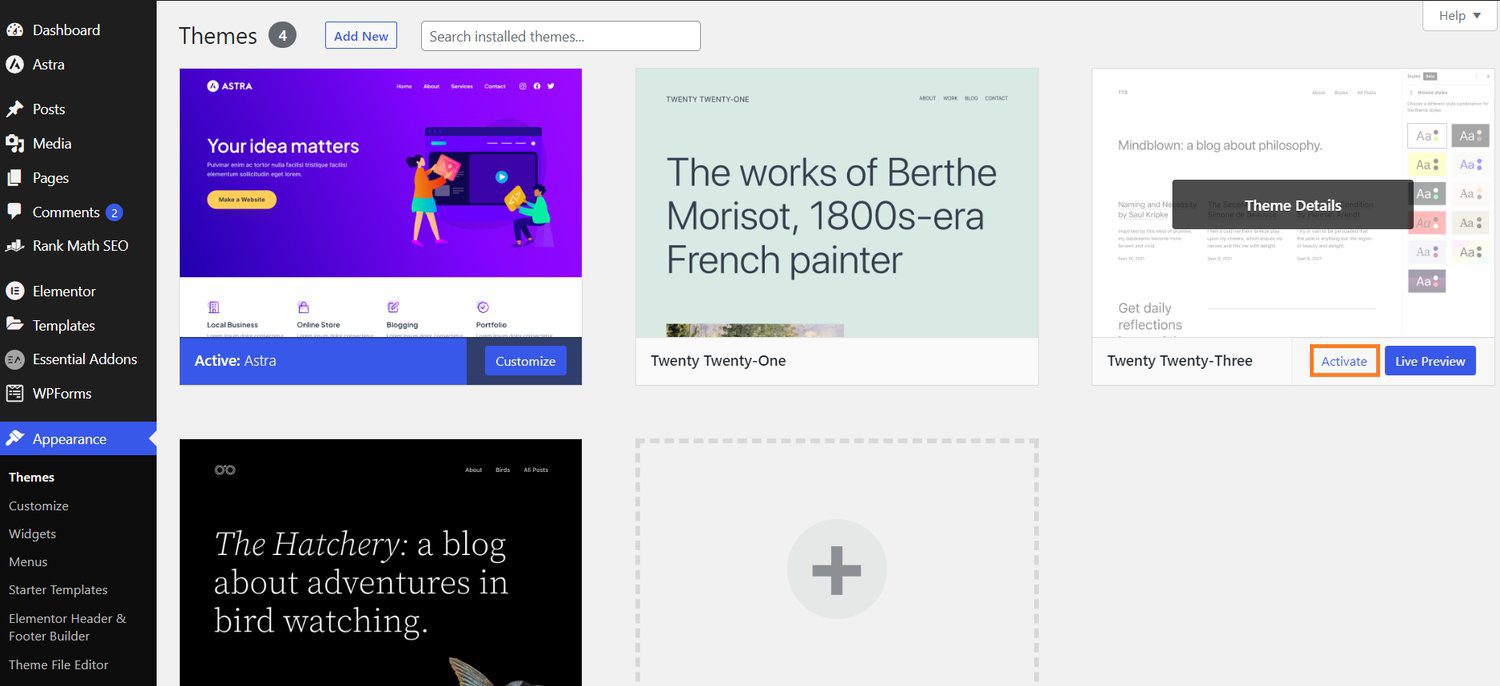
Вземане на решение за правилното действие: Ако приставката е жизненоважна за функционирането на вашия сайт или бизнес целите, свържете се с разработчика. В противен случай помислете за премахване или намиране на алтернатива. Въпреки това, дайте приоритет на плъгин или тема, които поддържат функционалността на вашия сайт, без да причиняват грешки.
Преглед на модификациите на базата данни
„Методът 405 не е разрешен“ може да бъде резултат от всякакъв вид модификация на база данни. Могат да бъдат предоставени много разрешения за различни добавки или теми, инсталирани на вашия сайт. Освен това тези теми и добавки могат да имат достъп до вашата база данни.
Така че премахването на разширение не винаги ще разреши грешката 405, която възниква на вашия сайт. Трябва да прегледате и разрешите промените, направени във вашата база данни.
Достъп до база данни и раздел SQL: В зависимост от вида база данни, която използвате, трябва да се следват различни методи, докато се проверява за промени във вашата база данни. За да оцените корекциите на базата данни, можете да изпълните следните действия:
- Влезте в своя cPanel, като използвате идентификационните данни за вход.
- Превъртете надолу до секцията База данни и щракнете върху phpMyAdmin.
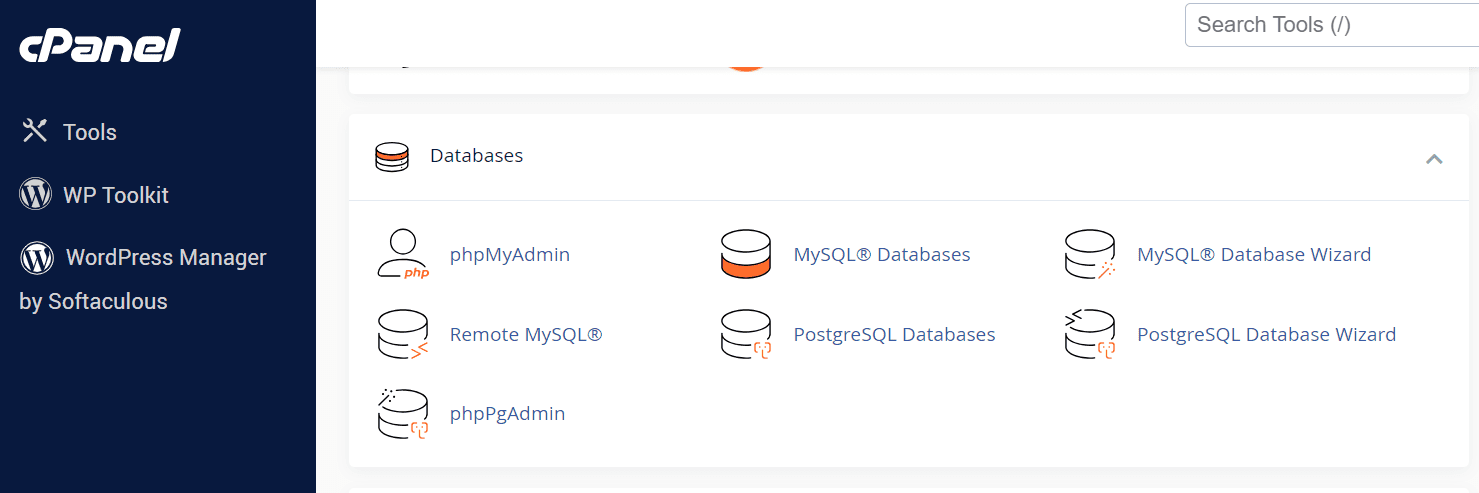
- Сега изберете вашата база данни от лявата страна на phpMyAdmin.
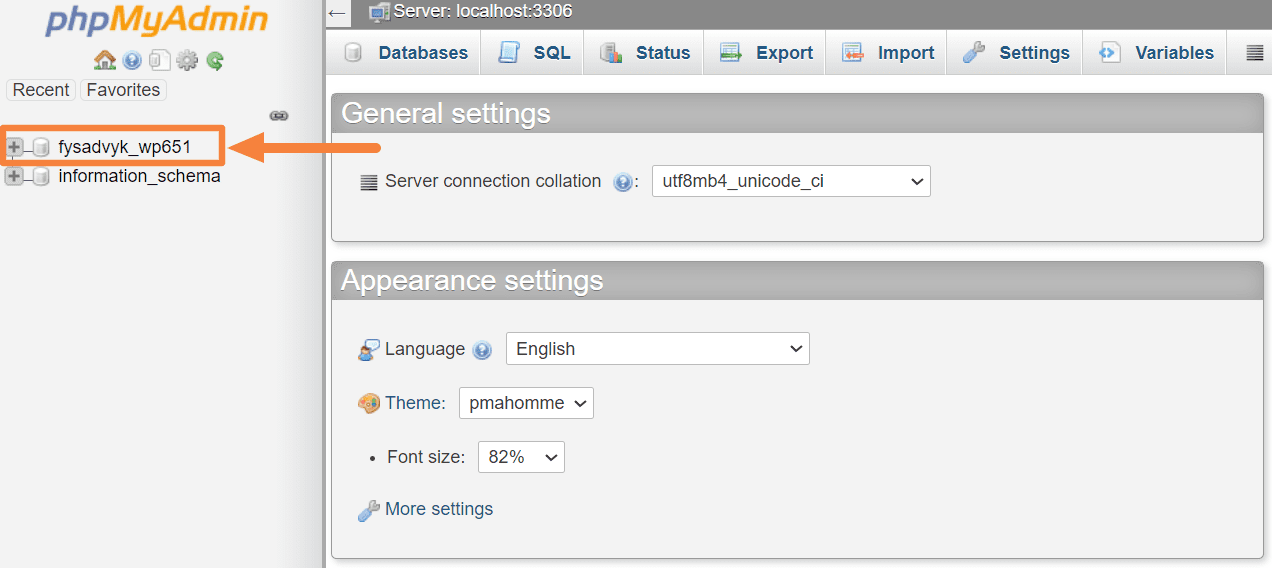
Достъп до раздела SQL, за да изпълните заявка: На този етап трябва да въведете заявка и да я замените, за да намерите аномалии чрез най-новите актуализации.
- Изберете раздела SQL на вашата база данни.
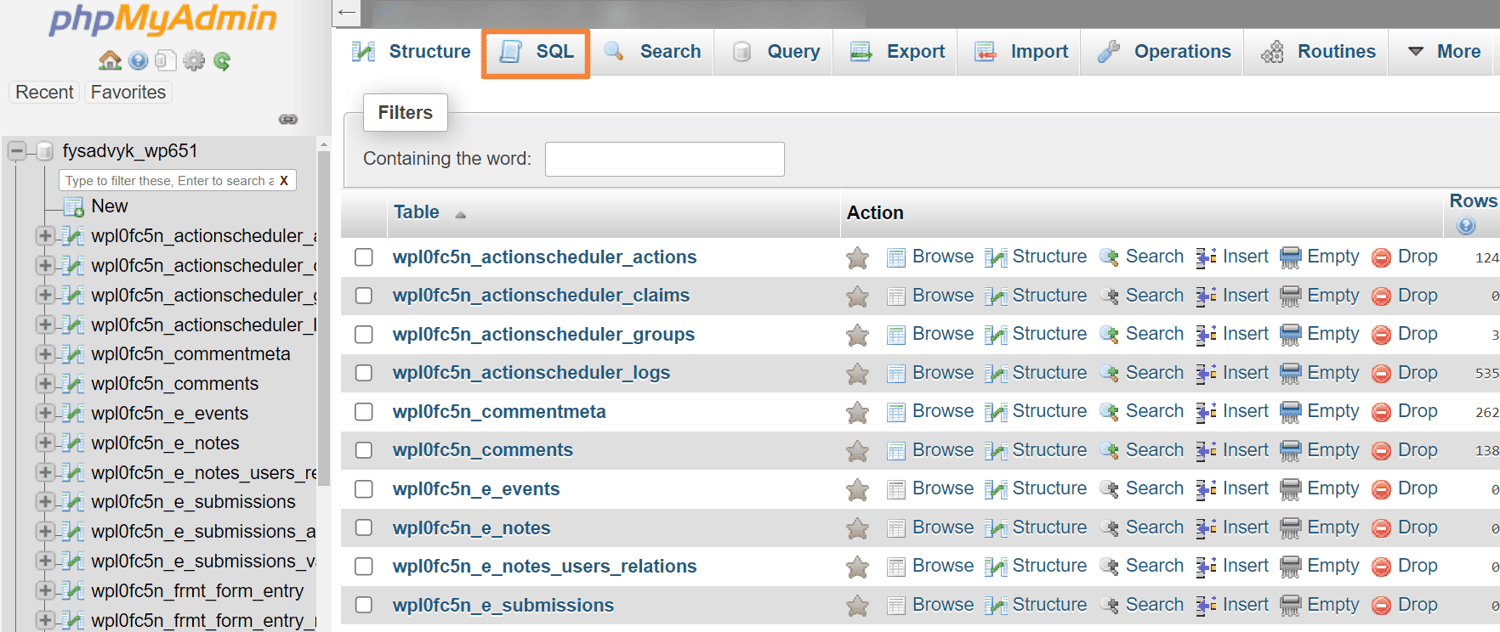
- Въведете следната заявка и заменете dbname с името на вашата база данни.
SELECT UNIX_TIMESTAMP(MAX(UPDATE_TIME)) AS last_update FROM information_schema.tables WHERE TABLE_SCHEMA = 'dbname' GROUP BY TABLE_SCHEMA;
Идентифицирайте подозрителни таблици и записи: Проверете всяка таблица и запис във вашата база данни, за да видите дали някой може да е бил подправен от добавки. Последвано от преминаване към следващата стъпка, ако откриете непозволени промени.
Отменете нежеланите промени: Отменете бързо всички нежелани промени, направени във вашата база данни. Тази фаза може да включва връщане към по-ранна конфигурация или прилагане на определени модификации.
Надяваме се, че грешката „405 Методът не е разрешен“ вече е разрешена чрез методично следване на гореспоменатите процеси.
Проверете конфигурацията на вашия сървър
Можете да проверите конфигурацията на вашия сървър чрез cPanel и да проверите дали някаква потенциална промяна причинява грешката 405. Така че, проверете следните стъпки:
Достъп до cPanel: Достъп до cPanel, предлаган от вашата хостинг компания, като влезете в акаунта си. Можете да управлявате редица елементи от вашия уебсайт с помощта на тази платформа, включително настройка на сървъра.
Намерете файловия мениджър: Отидете в секцията „Файлове“ на cPanel и изберете „Файлов мениджър“. Можете да преглеждате и манипулирате файлове в папките на уебсайта си с помощта на това приложение.
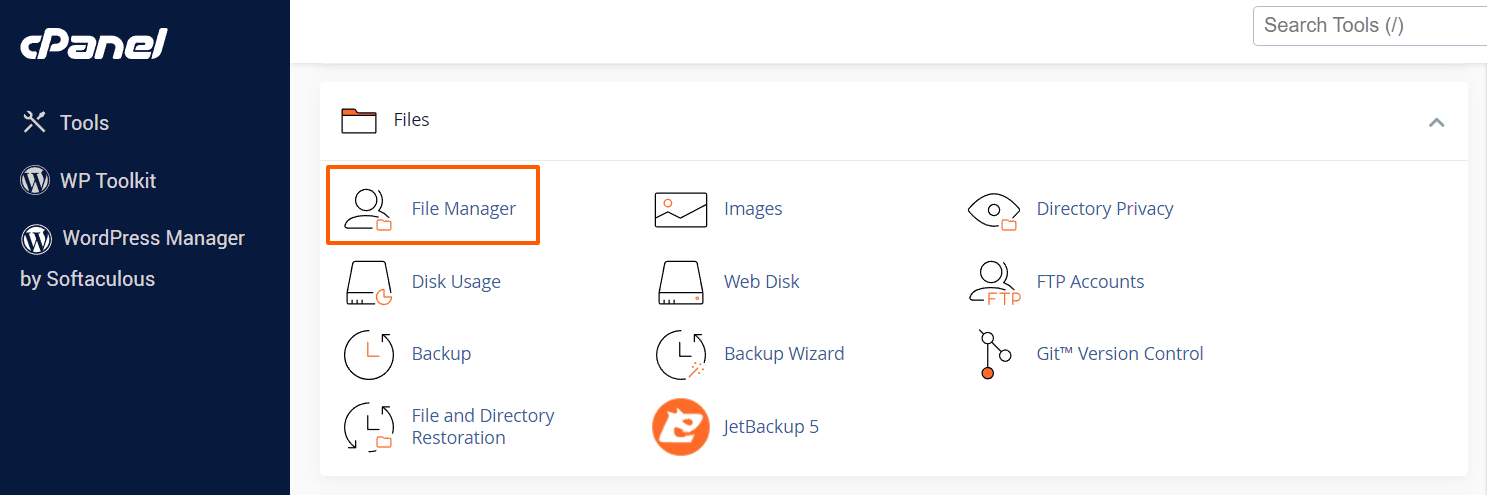
Влезте в главната директория: Намерете и изберете главната директория на вашия уебсайт, след като сте във файловия мениджър. Обикновено това се нарича „public_html“ или съвпада с името на вашия домейн.
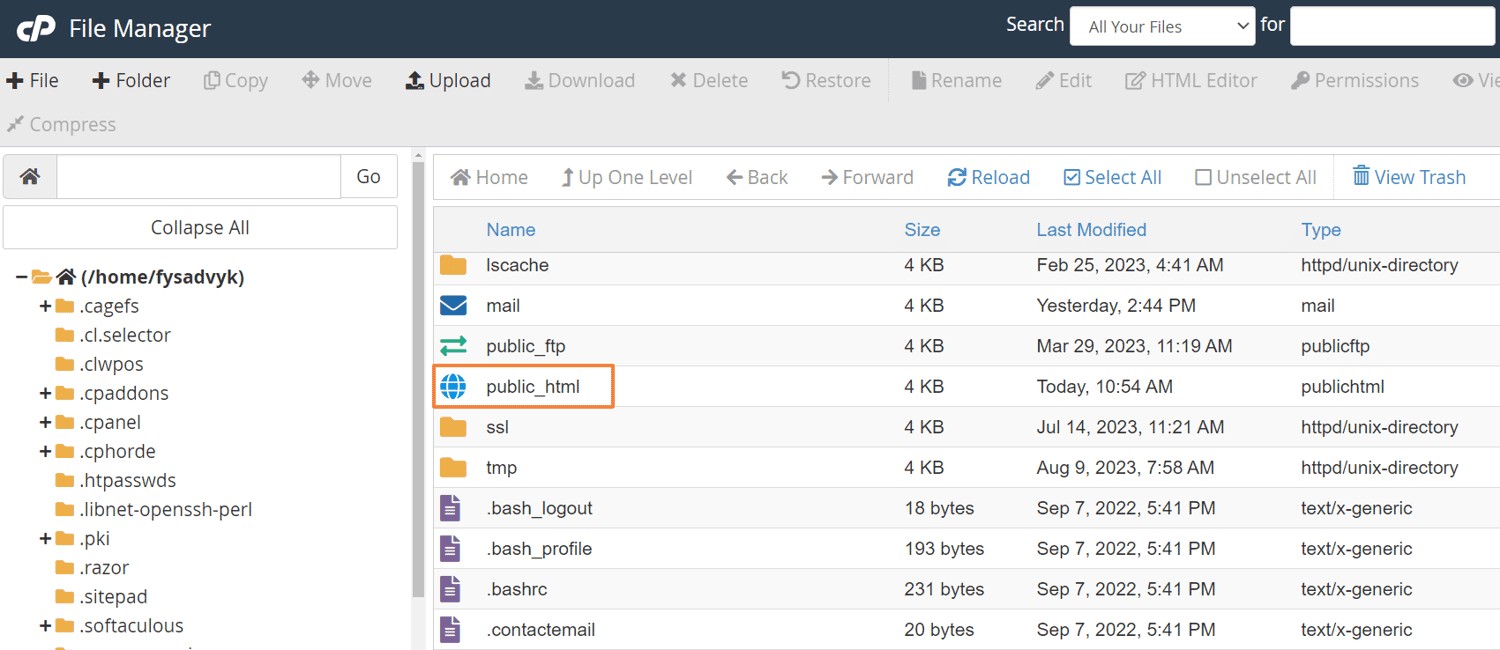
Разгледайте и модифицирайте файла .htaccess: Потърсете файла .htaccess в основната директория. Изберете „Редактиране“ от менюто, след като щракнете с десния бутон върху файла. След това можете да промените съдържанието на файла.
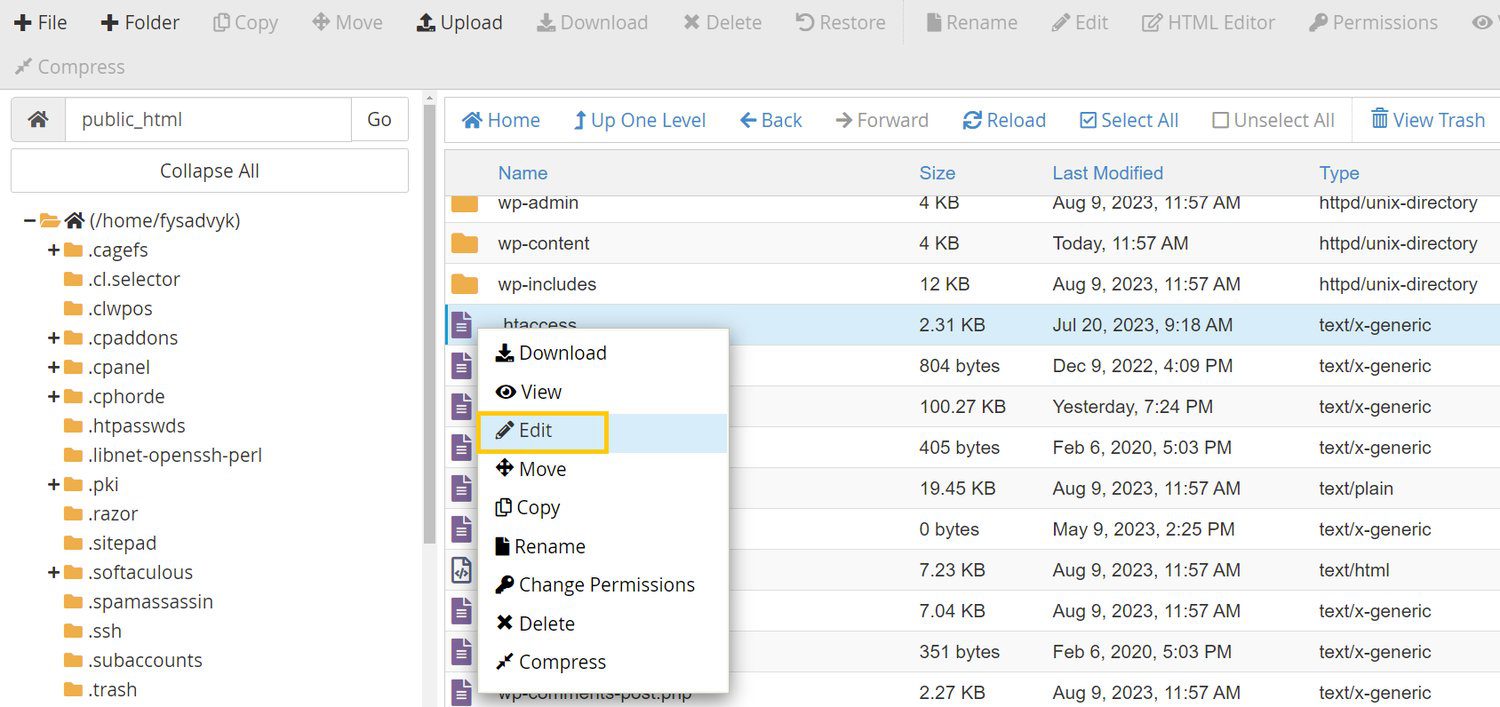
Проверете и коментирайте директиви за презаписване: Потърсете редове с директиви за презаписване във файла .htaccess. Промяната и пренасочването на URL адреси се контролират от тези директиви.
Проучете всички възможни директиви, които може да доведат до проблема „405 Method Not Allowed“. Добавете хаштаг „#“ в края на реда, който съдържа [R=405, L]
RewriteEngine on
RewriteCond %{REQUEST_URI} ^/users/create/?.*$
RewriteCond %{REQUEST_Method} = GET
RewriteRule ^(.*)$ http://xyz.com [R=405,L]
Запазване на модификациите: След като бъдат направени съответните корекции, запазете модификациите във файла .htaccess. Плюс това, уверете се, че вашите модификации са точни и в съответствие с вашите процедури за отстраняване на неизправности.
Тествайте и наблюдавайте: Помислете за проблемните директиви за пренаписване и посетете уебсайта си и проверете използваемостта му. Така че внимавайте за предупреждението „405 Method Not Allowed“. Ако проблемът е отстранен, това означава, че коментираните инструкции са били фактор за проблема.
Разгледайте регистрационни файлове от страната на сървъра
Повечето онлайн приложения поддържат регистрационни файлове от страна на сървъра, които проследяват техните взаимодействия и активност. Регистрационните файлове на приложенията предоставят подробна история на всички програмни операции, като заявени страници и резултати от база данни.
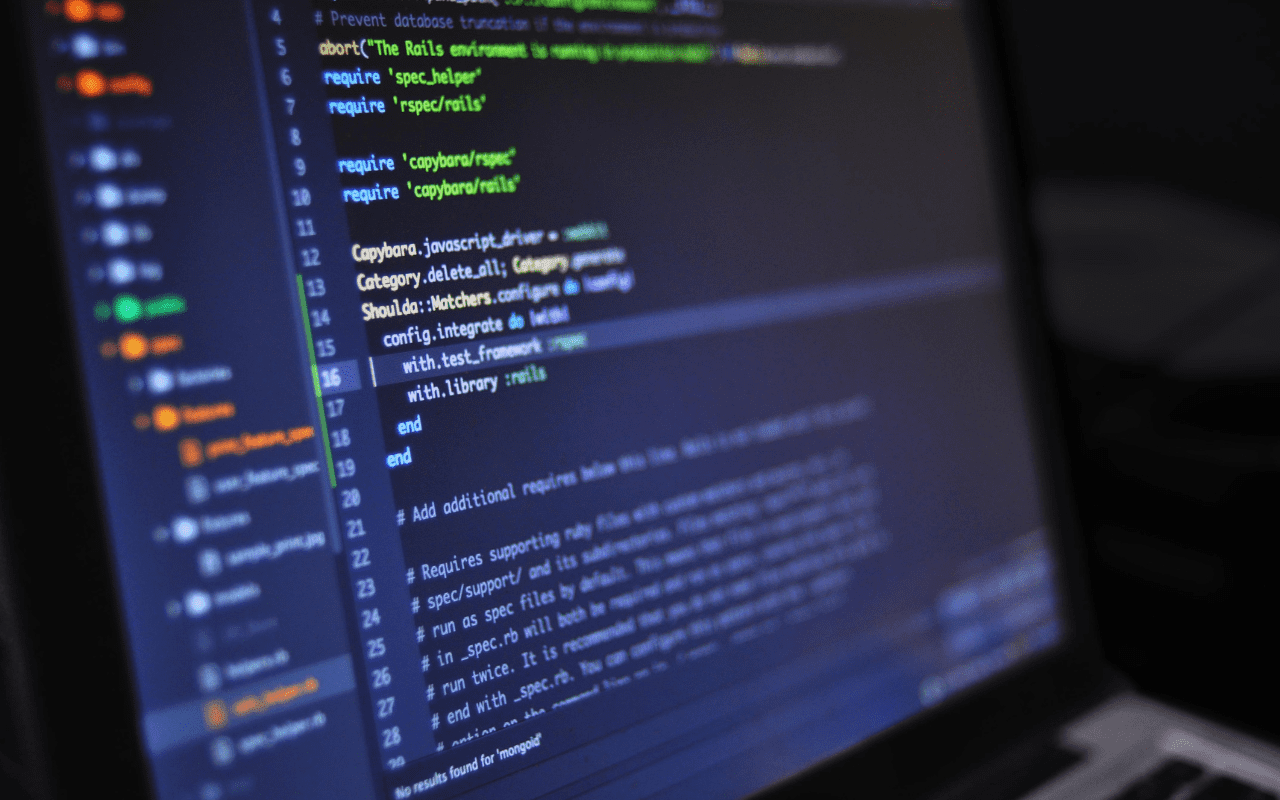
Разберете разликата: Регистрационни файлове на приложение срещу сървърни: Разграничете регистрационните файлове на приложенията от регистрационните файлове на сървъра. За разлика от регистрационните файлове на приложението, регистрационните файлове на сървъра се отнасят до инфраструктурата, която поддържа приложението. Сървърните регистрационни файлове предоставят представа за прегледа на изправността, състоянието и производителността на сървъра.
Достъп до регистрационните файлове на WordPress сървъра: Използвайте защитен протокол за прехвърляне на файлове (SFTP), за да получите достъп до записите на вашия WordPress сървър. Намерете папката „logs“ в началото на директорията. Тази директория съдържа вашите регистрационни файлове за достъп до WordPress и регистрационни файлове за грешки, наименувани
- „Access.log“ и
- „Error.log.“
Навигиране през регистрационни файлове: Разгледайте данните последователно, като използвате метод, подобен на този от предишните фази. Освен това проверете съдържанието за аномални записи, които могат да показват проблеми. Освен това можете да си сътрудничите с разработчик, ако е необходимо, и да извършите задълбочен анализ.
Потърсете съдействие от програмист: Консултирайте се с вашия програмист, ако се сблъскате с записи в журнала, които изглеждат необичайни или изискват експертно тълкуване. Техните знания могат да помогнат при идентифицирането на аномалии и възможни причини за грешката „405 Method Not Allowed“.
Валидирайте записите A
За да разрешите грешката „405 Method Not Allowed“, погледнете записите на вашата система за имена на домейни (DNS). Наблегнете на записите A, които се отнасят до DNS запис, който картографира домейн или поддомейн към IP адрес. Ето процеса за валидиране на записите A с помощта на cPanel:
Влезте в акаунта си в cPanel: Влезте в акаунта в cPanel, предоставен от доставчика на хостинг услуги, за достъп до вашите DNS записи. Това действие гарантира автентичността на вашите A записи, като улеснява тяхната проверка.
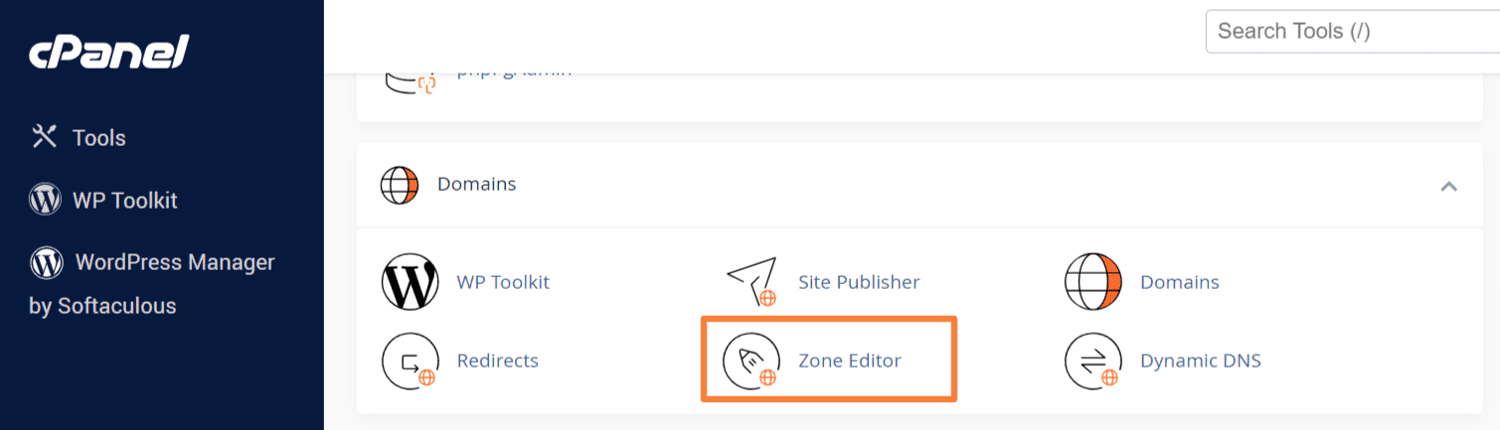
Достъп до DNS Zone Editor: Във вашия cPanel превъртете надолу до секцията Domains и щракнете върху опцията Zone Editor. Тази помощна програма ви позволява да администрирате и променяте DNS записите за вашия домейн.
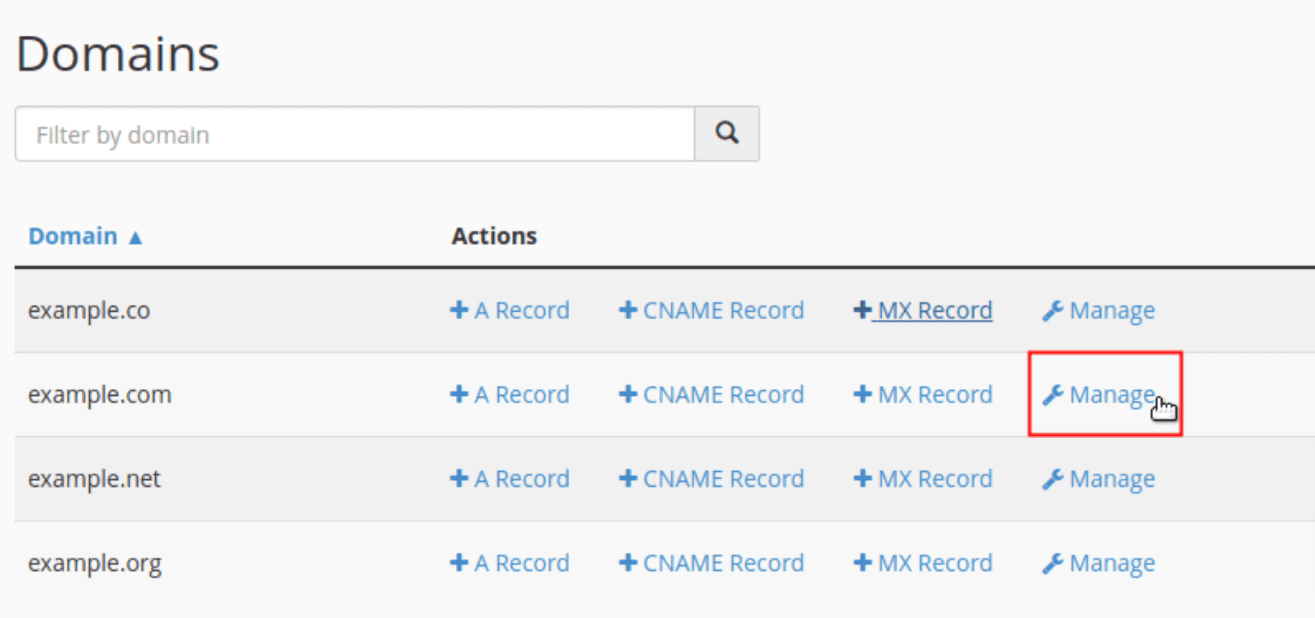
Проверете подробностите за A Record: Влезте в своя DNS Zone Editor и прегледайте спецификата на вашите A записи. Освен това трябва да проверите следните подробности:
- Тип: Уверете се, че типът на записа е зададен правилно като A.
- Име: Уверете се, че името е подравнено с „@“, ако домейнът или поддомейнът съответства на IP адрес.
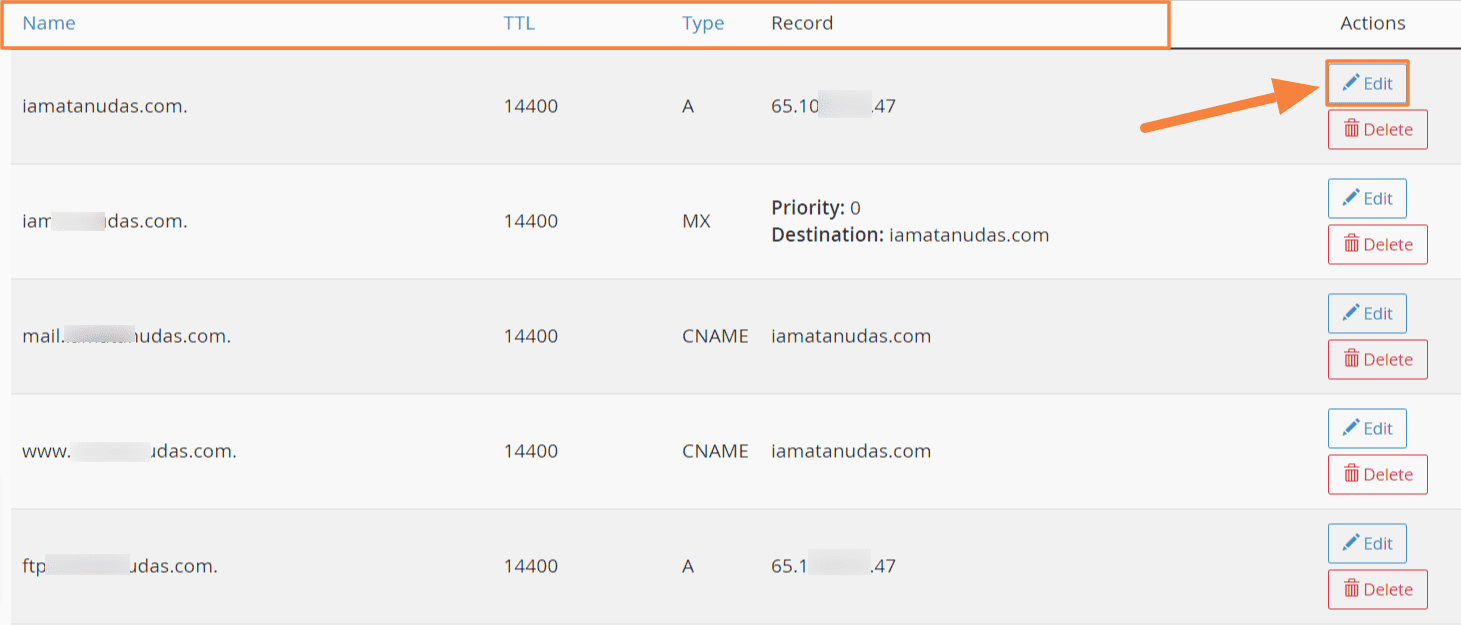
- Сочи към: Проверете дали домейнът или поддомейнът сочи точно към предвидения IP адрес.
- Време за живот (TTL): Оценете стойността на TTL, показваща продължителността, за която DNS резолверът кешира заявката. Типичната настройка е 14400 секунди или 4 часа, въпреки че това може да варира в зависимост от вашия хостинг доставчик.
Нулиране на разрешението за файлове и папки
За да разрешите грешката „405 Методът не е разрешен“, можете също да върнете разрешението за файл до стойността му по подразбиране. Следвайте тези стъпаловидни подходи, за да нулирате разрешенията за файлове и папки с помощта на cPanel:
- Влезте във вашия cPanel
- Отидете до раздела „Файлове“ и щракнете върху „Диспечер на файлове“.
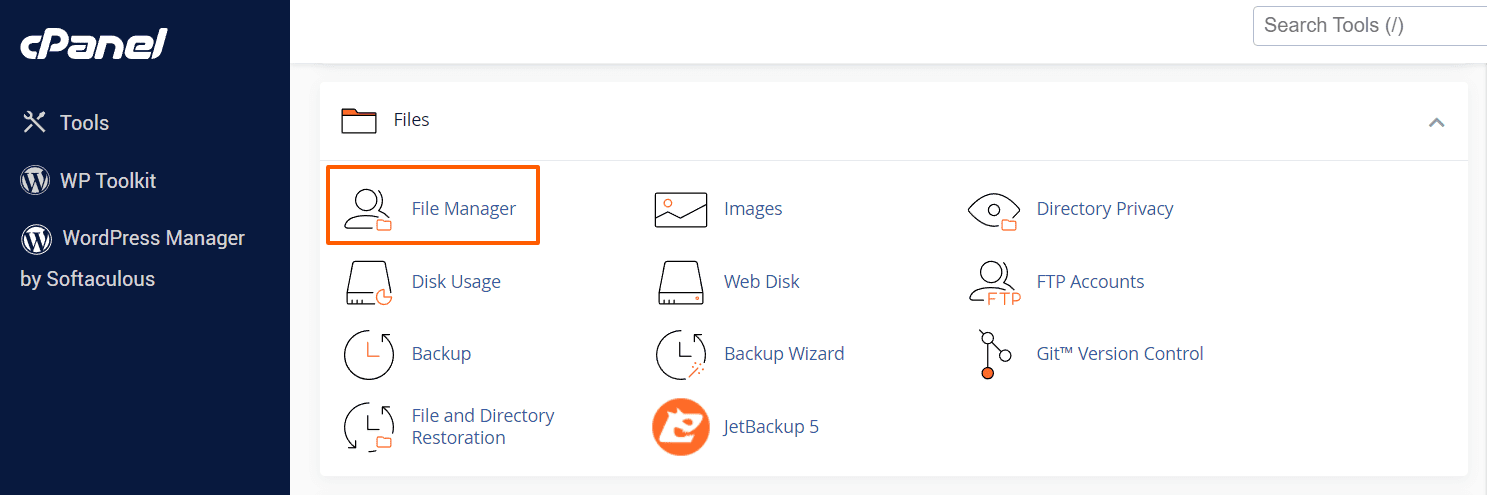
- Изберете всички файлове или папки, за които искате да нулирате разрешенията си.
- Щракнете с десния бутон върху файл или папка и щракнете върху Промяна на разрешението.
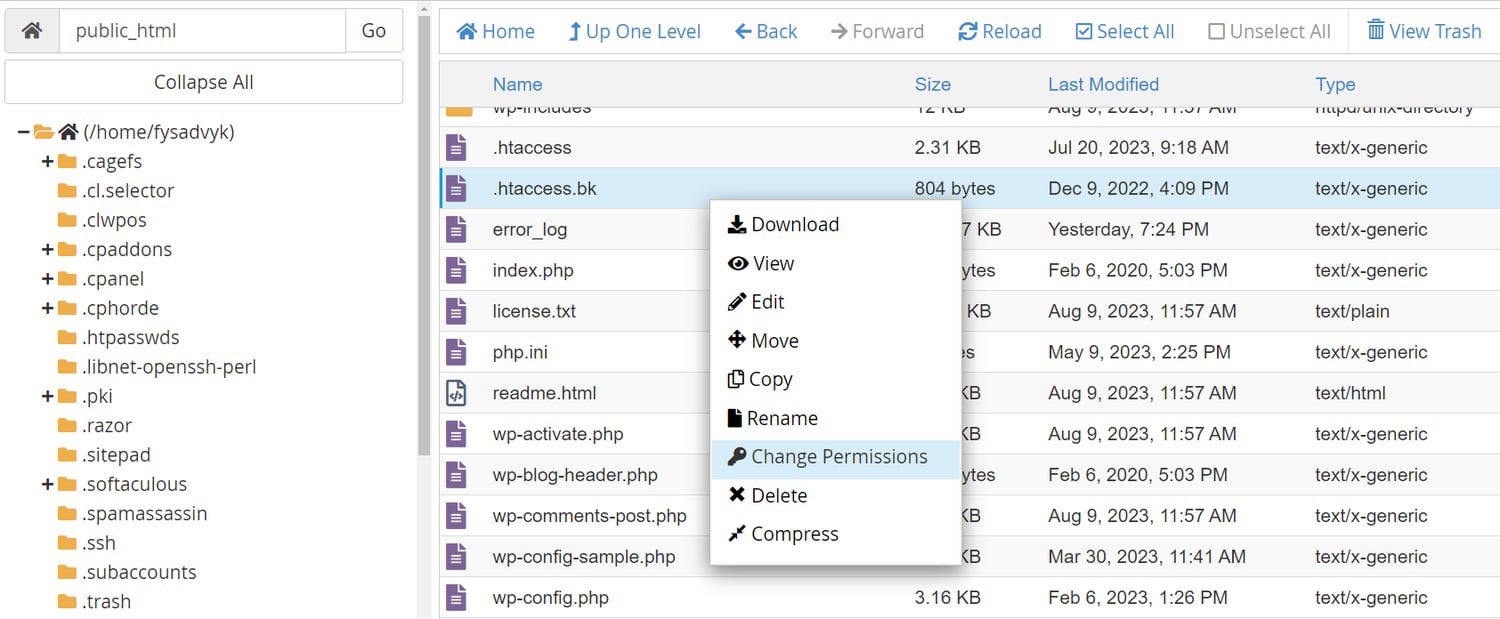
- В прозореца „Промяна на разрешенията“ ще видите числови стойности, представляващи разрешения за собственика, групата и публиката.
- Сега задайте разрешения в техните стойности по подразбиране, които трябва да бъдат:
- Директории: 755 (drwxr-xr-x) и
- Файлове: 644 (-rw-r–r–)
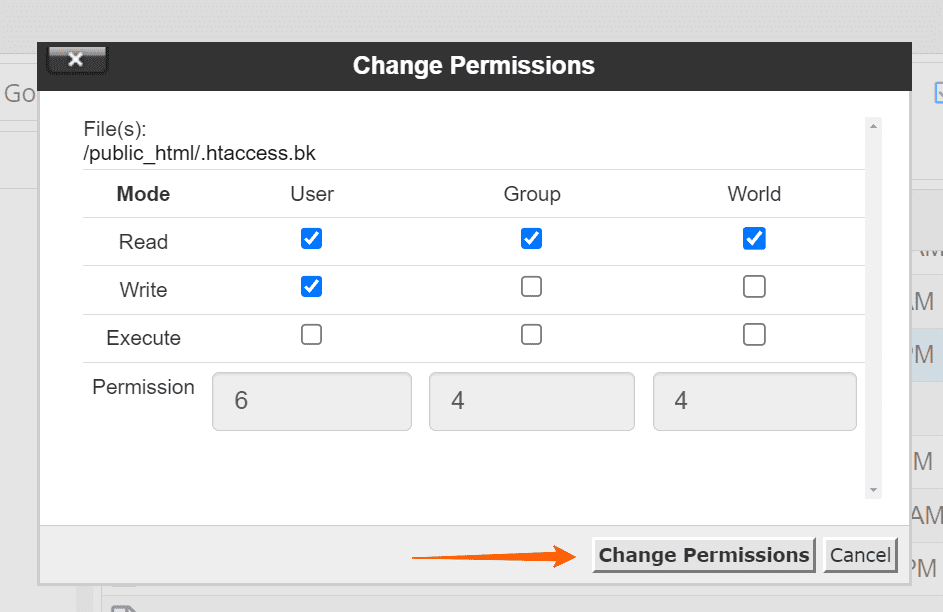
Ако сте продължили да четете, това предполага, че обсъдените по-рано методи не са разрешили грешката 405. Това показва, че вашият проблем е по-сложен и е малко вероятно да бъде нещо, което можете да разрешите лично. Освен това може да ви липсват усъвършенствани технически умения или да сте готови да разрешите проблема, без да поемате риск от загуба на данните на вашия сайт.
Въпреки това, оптималният курс на действие трябва да бъде незабавно да се свържете с вашия хостинг доставчик. Просто влезте в тяхната денонощна поддръжка на клиенти, чат на живо и система за билети, за да получите бързо решение.
Заключителни думи
Можете да разрешите всеки проблем с уебсайта, включително грешките 405 Method Not Allowed, с правилното решение под ръка. Затова разработихме гореспоменатите методи за ефективно отстраняване на грешката и гарантиране на достъпността на вашия сайт. Също така обмислете прилагането на тези превантивни мерки, за да избегнете грешката:
- Редовно проверявайте регистрационните файлове от страна на сървъра и конфигурацията на уеб сървъра.
- Инсталирайте съвместими теми и добавки, които не са в конфликт с вашия сайт.
- Всички въведени URL адреси на вашия уебсайт трябва да са точни.
- Разрешете само одобрени HTTP методи за конкретни ресурси, като прескочите неоторизираните опити.
- Приложете стабилно удостоверяване на потребителя, за да гарантирате, че само оторизирани потребители могат да предприемат определени действия.
- Инсталирайте WAF за прихващане и предотвратяване на неразрешени заявки за метод от достигане до сървъра.
- Провеждайте редовни прегледи на кода, за да идентифицирате всякакви несъответствия или недостатъци в HTTP методите.
Можете също така да проучите няколко най-добри начина за коригиране на грешката „406 Неприемливо“ на вашия WordPress сайт.

